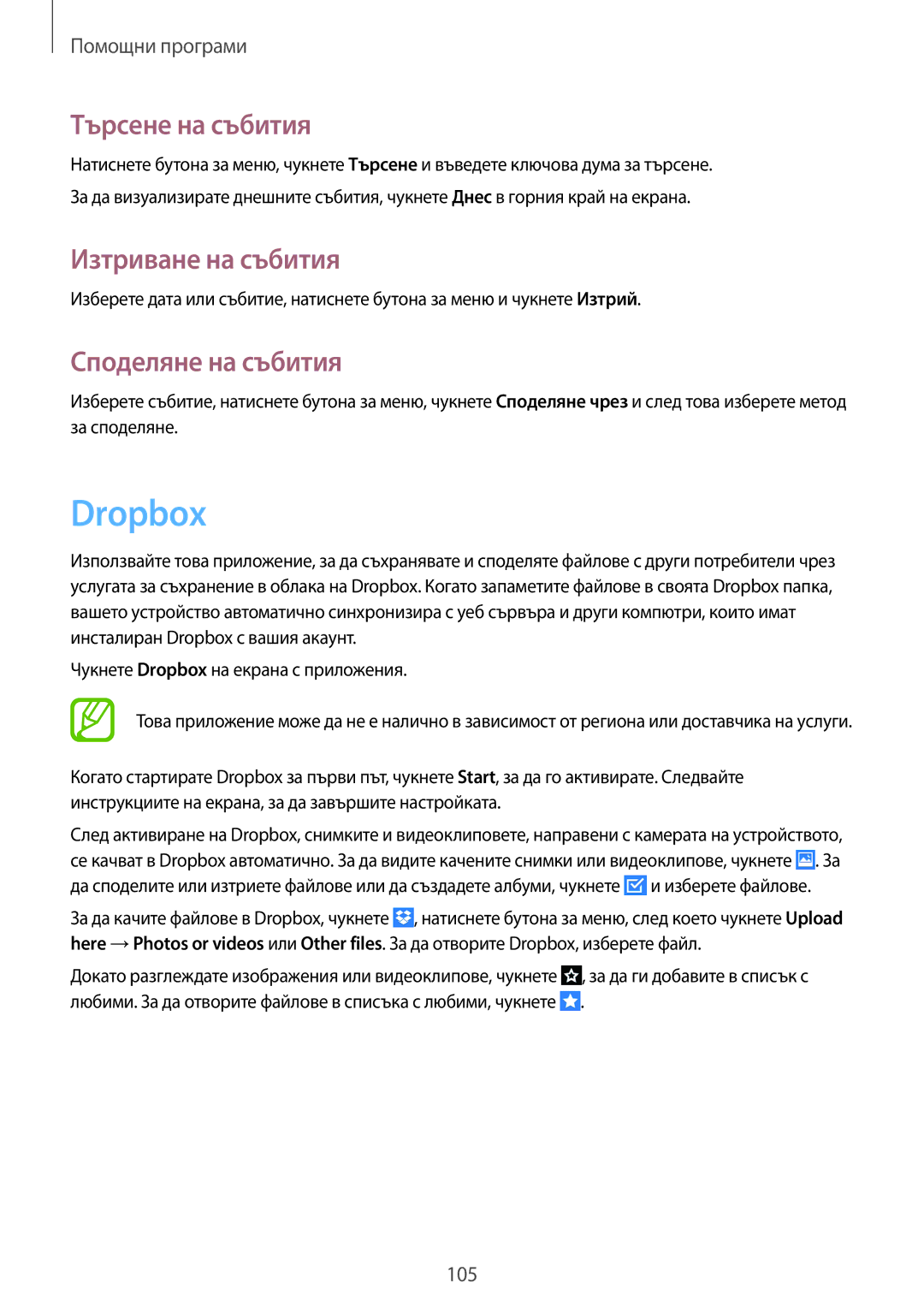Помощни програми
Търсене на събития
Натиснете бутона за меню, чукнете Търсене и въведете ключова дума за търсене. За да визуализирате днешните събития, чукнете Днес в горния край на екрана.
Изтриване на събития
Изберете дата или събитие, натиснете бутона за меню и чукнете Изтрий.
Споделяне на събития
Изберете събитие, натиснете бутона за меню, чукнете Споделяне чрез и след това изберете метод за споделяне.
Dropbox
Използвайте това приложение, за да съхранявате и споделяте файлове с други потребители чрез услугата за съхранение в облака на Dropbox. Когато запаметите файлове в своята Dropbox папка, вашето устройство автоматично синхронизира с уеб сървъра и други компютри, които имат инсталиран Dropbox с вашия акаунт.
Чукнете Dropbox на екрана с приложения.
Това приложение може да не е налично в зависимост от региона или доставчика на услуги.
Когато стартирате Dropbox за първи път, чукнете Start, за да го активирате. Следвайте инструкциите на екрана, за да завършите настройката.
След активиране на Dropbox, снимките и видеоклиповете, направени с камерата на устройството, се качват в Dropbox автоматично. За да видите качените снимки или видеоклипове, чукнете ![]() . За да споделите или изтриете файлове или да създадете албуми, чукнете
. За да споделите или изтриете файлове или да създадете албуми, чукнете ![]() и изберете файлове.
и изберете файлове.
За да качите файлове в Dropbox, чукнете ![]() , натиснете бутона за меню, след което чукнете Upload here →Photos or videos или Other files. За да отворите Dropbox, изберете файл.
, натиснете бутона за меню, след което чукнете Upload here →Photos or videos или Other files. За да отворите Dropbox, изберете файл.
Докато разглеждате изображения или видеоклипове, чукнете ![]() , за да ги добавите в списък с любими. За да отворите файлове в списъка с любими, чукнете
, за да ги добавите в списък с любими. За да отворите файлове в списъка с любими, чукнете ![]() .
.
105